На безкрайніх просторах Інтернет-мережі зібрано величезну кількість інформації. Багато користувачів переглядають новинні статті та огляди техніки, проходять всілякі курси прямо в браузері Яндекс. Деякі навіть читають книги в своєму браузері, чому сприяє можливість відтворення популярного «книжкового» формату Fb2. В даній статті представлено докладний посібник, як поміняти шрифт, збільшити масштаб сторінки і змінити кодування в Яндекс-браузері.
Правильно підібрати шрифт під себе дуже важливо. Він в значно мірою здатний впливати на швидкість читання тексту, зручність його сприйняття і втомлюваність очей. Багато користувачів досвідченим шляхом виявили свої улюблені настройки і хотіли б використовувати їх скрізь, де тільки можна.
Шлях до налаштувань
Для зміни потрібних вам конфігурацій існує спеціальна сторінка налаштувань Яндекс. Вона містить безліч параметрів, таких як панель закладок, зовнішній вигляд, робота з пошуковими системами, синхронізація і безліч інших елементів. В тому числі, і управління шрифтами і кодуванням.
- Відкрийте веб-оглядач Yandex.
- Викличте панель управління браузера. Для цього необхідно скористатися значком із зображенням трьох білих смужок, розташованим зліва від стандартних кнопок вікна ( «згорнути», «закрити», «на повний екран»).
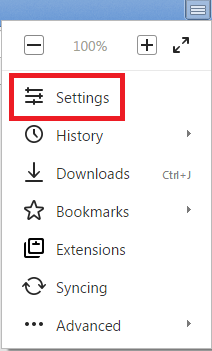
- У спадаючому меню виберіть найперший пункт з назвою «Settings» ( «Налаштування»).
- Прокрутіть список до самого низу і натисніть на кнопку «Show advanced settings» ( «Показати додаткові налаштування»).
- Цікавить вас категорія називається «Web-content" ( "Веб-вміст»).
Тут є кілька конфігурацій, за допомогою яких можна налаштувати відображення текстів за вашим бажанням.

міняємо шрифт
Перший пункт, з яким можна працювати - це «Font size» ( «Розмір шрифту»). Його можна швидко змінити за допомогою спадаючого списку, не зачіпаючи інші настройки. Таким чином, ви адаптуєте оглядач під конкретний поточний текст. Його можна збільшити, якщо ви сидите далеко від монітора, або зменшити, якщо ви хочете вмістити велику кількість тексту на одній сторінці.
Тепер можна відкрити вкладку «Customize fonts» ( «Налаштувати шрифт»). Тут присутні кілька різних параметрів, які дозволяють змінити кілька варіацій шрифтів.
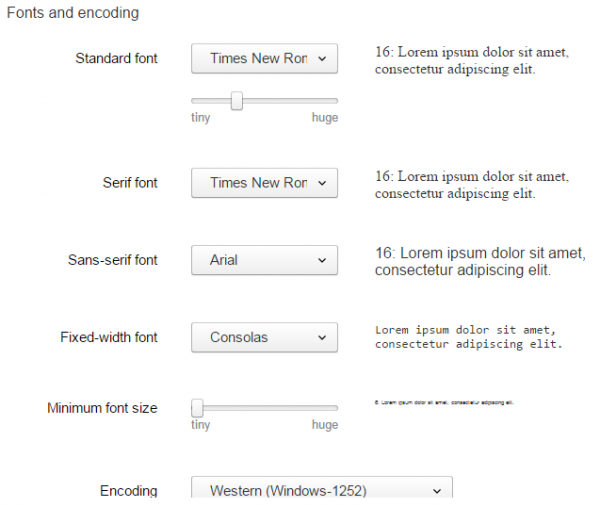
- Standart font (стандартний шрифт) - відповідає за переважну кількість інформації на сторінках. Велика частина контенту буде відображатися саме так. Повзунок під списком дозволяє збільшити або зменшити розмір (за замовчуванням встановлено 16 пт).
- Serif (із зарубками) - відповідає за блоки тексту, які, згідно з стилю сайту, обов'язково повинні відображатися із зарубками.
- Sans-serif (без зарубок) - аналогічно попередньому пункту, тільки навпаки.
- Fixed-width (фіксованої ширини) - це вміст різноманітних колонок і, іноді, підписів до зображень.
- Minimum size (мінімальний розмір) - це найменший розмір символів, які буде відображати оглядач. Менші букви будуть автоматично збільшено до даного значення.
- Encoding (кодування) - набір символів, що використовуються в даній мові. Без розуміння справи міняти її не рекомендується.
І, нарешті, ви можете змінити масштаб всієї веб-сторінки за допомогою «Page zoom» ( «Масштаб сторінки»). Поставте, наприклад, значення 125%, щоб трохи збільшити відображаються об'єкти.
Однак для цього зовсім не обов'язково кожен раз заходити в налаштування оглядача. Масштаб легко змінюється за допомогою комбінації клавіш Control і прокручування коліщатка миші. «Від себе» - щоб збільшити сторінку, а «на себе» - щоб віддалити її.
